Comment redémarrer un iPhone en cas de problème ?
Revenir à l'Accueil des nos suggestions

Index:
Votre iPhone ne fonctionne plus correctement ? Il peut être temps de le redémarrer. Le redémarrage de votre iPhone peut résoudre de nombreux problèmes, tels que des applications qui se bloquent, une connexion Wi-Fi qui ne fonctionne plus ou une batterie qui se décharge trop rapidement.
Dans cet article, nous allons vous expliquer comment redémarrer votre iPhone en toute sécurité avec différentes méthodes, ainsi que les solutions à adopter lorsque votre iPhone ne redémarre pas.
Pourquoi redémarrer un iPhone ?
Redémarrer votre iPhone peut aider à résoudre de nombreux problèmes. Cela peut notamment :
- • Réinitialiser les connexions sans fil, comme le Wi-Fi ou le Bluetooth
- • Fermer les applications en arrière-plan qui peuvent causer des problèmes
- • Corriger les erreurs logicielles qui peuvent causer des problèmes de performance
- • Vider la mémoire cache pour libérer de l'espace sur votre iPhone
- • Corriger des problèmes de batterie
Comment redémarrer un iPhone ?
Le redémarrage de votre iPhone est souvent la première étape recommandée pour résoudre ces problèmes courants et ainsi retrouver un fonctionnement optimal.
Il existe plusieurs façons de redémarrer un iPhone en fonction du modèle d'iPhone que vous possédez. Il vous suffit de suivre quelques étapes toutes simples.
Redémarrer votre iPhone manuellement
La méthode la plus simple pour redémarrer votre iPhone est de le faire manuellement. Cette méthode est différente en fonction du type d'iPhone que vous possédez.
Pour l'iPhone X à l'iPhone 13, suivez les étapes ci-dessous :
- • Appuyez et maintenez enfoncé l'un des boutons du volume situé à gauche de votre iPhone ainsi que le bouton d'alimentation situé sur le côté droit de votre iPhone.
- • Une fois que le curseur apparaît, faites-le glisser vers la droite pour éteindre votre iPhone.
- • Lorsque l'écran de votre iPhone est complètement noir, cela signifie qu'il est éteint.
- • Attendez quelques secondes, puis appuyez à nouveau sur le bouton d'alimentation à droite de l'écran pour redémarrer votre iPhone.
- • Tapez ensuite votre code de déverrouillage puis votre code PIN pour déverrouiller votre iPhone.
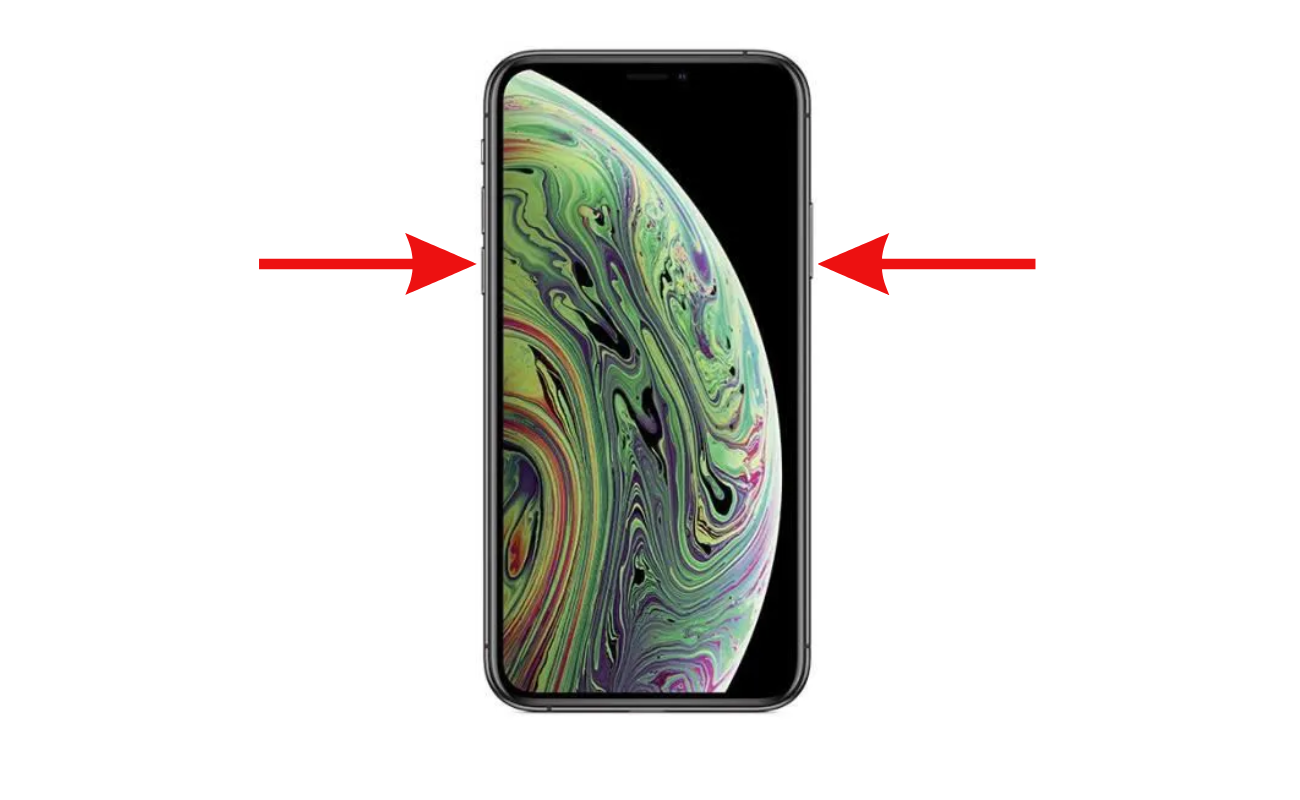
image 1: boutons pour redémarrer iPhone X à 13
Pour l'iPhone 6 à l'iPhone SE 2020, suivez les étapes ci-dessous :
- • Appuyez et maintenez enfoncé le bouton d'alimentation situé sur le côté droit de votre iPhone.
- • Ensuite, faites glisser le curseur rouge qui apparaît pour éteindre votre iPhone.
- • Lorsque l'écran de votre iPhone est complètement noir, cela signifie qu'il est éteint.
- • Attendez quelques secondes, puis appuyez à nouveau sur le bouton d'alimentation pour redémarrer votre iPhone.
- • Tapez ensuite votre code de déverrouillage puis votre code PIN pour déverrouiller votre iPhone.
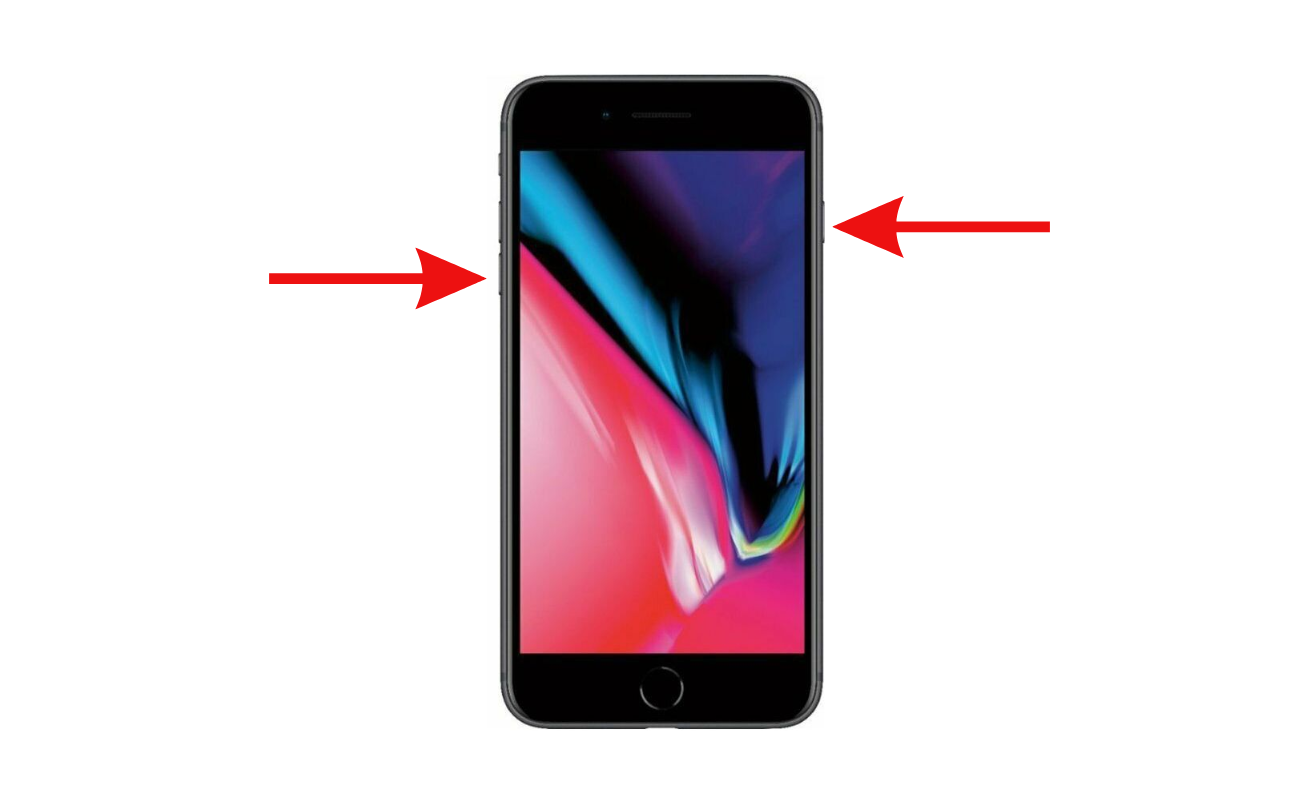
image 2: bouton pour redémarrer iPhone 6 à SE 2020
Redémarrer votre iPhone via les paramètres
Vous pouvez également redémarrer votre iPhone via les paramètres. Voici comment procéder :
- • Ouvrez l'application "Réglages" sur votre iPhone.
- • Appuyez sur "Général", puis faites défiler vers le bas jusqu'à "Éteindre".
- • Appuyez sur "Éteindre" et faites glisser le bouton rouge pour éteindre votre iPhone.
- • Attendez quelques secondes, puis appuyez à nouveau sur le bouton d'alimentation pour redémarrer votre iPhone.
Redémarrer votre iPhone avec iTunes
Si les deux méthodes précédentes ne fonctionnent pas, vous pouvez essayer de redémarrer votre iPhone avec iTunes. Voici comment procéder :
- • Connectez votre iPhone à votre ordinateur via un câble USB.
- • Ouvrez iTunes sur votre ordinateur.
- • Sélectionnez votre iPhone dans iTunes.
- • Appuyez sur le bouton "Restaurer l'iPhone".
- • Cette méthode permettra de redémarrer votre iPhone en utilisant une restauration de votre dernier backup, et résoudra potentiellement les problèmes rencontrés.
Comment redémarrer votre iPhone en mode DFU ?
Si votre iPhone ne redémarre pas avec les méthodes précédentes, vous pouvez essayer de le redémarrer en mode DFU. Cela peut aider à résoudre les problèmes plus complexes. Cependant, notez que cette méthode effacera toutes les données de votre iPhone. Il est donc important de sauvegarder vos données avant de passer en mode DFU.
Avant de commencer, il est important de sauvegarder toutes les données de votre iPhone avant de passer en mode DFU. Pour ce faire, connectez votre iPhone à iTunes et effectuez une sauvegarde.
Mettez votre iPhone en mode DFU en suivant les étapes ci-dessous.
- • Connectez votre iPhone à votre ordinateur via un câble USB.
- • Ouvrez iTunes sur votre ordinateur.
- • Éteignez votre iPhone en appuyant sur le bouton d'alimentation et en faisant glisser le bouton rouge pour éteindre votre iPhone.
- • Appuyez sur le bouton d'alimentation pendant 3 secondes.
- • Maintenez le bouton d'alimentation et le bouton "Home" enfoncés pendant 10 secondes.
- • Relâchez le bouton d'alimentation tout en maintenant le bouton "Home" enfoncé pendant encore 5 secondes.
- • iTunes devrait détecter votre iPhone en mode DFU. Vous pouvez maintenant le restaurer en utilisant votre dernière sauvegarde.
Une fois que votre iPhone est en mode DFU, vous pouvez le restaurer en utilisant iTunes. Pour ce faire, sélectionnez votre iPhone dans iTunes puis appuyez sur le bouton "Restaurer l'iPhone". Ensuite, suivez les instructions à l'écran pour restaurer votre iPhone.
Que faire si mon iPhone ne redémarre pas ?
Si votre iPhone ne redémarre toujours pas après avoir essayé les différentes méthodes, voici quelques solutions supplémentaires que vous pouvez essayer.
Vérifier la batterie : si votre iPhone ne redémarre pas, il est possible que la batterie soit complètement déchargée. Essayez de charger votre iPhone pendant au moins 15 minutes avant de le redémarrer.
Vérifiez les mises à jour de l'iPhone : pour ce faire, allez dans "Réglages" > "Général" > "Mise à jour logicielle" et vérifiez si des mises à jour sont disponibles. Si oui, installez-les et redémarrez votre iPhone.
Contactez le support Apple : si votre iPhone ne redémarre toujours pas après avoir essayé toutes ces méthodes, il est possible qu'il y ait un problème matériel. Dans ce cas, contactez le support Apple pour obtenir de l'aide.
Comment forcer le redémarrage d'un iPhone ?
Si votre iPhone ne répond plus, voici une technique pour le forcer à redémarrer.
Pour l'iPhone X à l'iPhone 13, suivez les étapes ci-dessous :
Appuyez et relâchez rapidement le bouton d'augmentation du volume situé sur le côté gauche de votre écran.
Puis, appuyez et relâchez le bouton de diminution du volume situé sur le côté gauche de votre écran.
Ensuite, maintenez le bouton latéral droit enfoncé.
Lorsque le logo Apple apparaît, relâchez le bouton latéral.
Pour l'iPhone 7 à l'iPhone SE 2020, suivez les étapes ci-dessous :
Maintenez appuyé le bouton de diminution du volume situé sur le côté gauche de votre écran ainsi que le bouton de veille.
Une fois que le logo Apple apparaît, relâchez les deux boutons. Votre téléphone est redémarré.
Pour l'iPhone 6 et l'iPhone 5, suivez les étapes ci-dessous :
Appuyez longuement sur le bouton de veille (situé sur le côté droit de votre appareil) ainsi que sur le bouton "Home" en bas, au centre de votre appareil.
Votre écran devient noir. Maintenez les boutons jusqu'à ce que le logo Apple réapparaisse.
Une fois que le logo apparaît cela signifie que le redémarrage forcé à bien fonctionné.
Ensuite, maintenez le bouton latéral droit enfoncé.
Lorsque le logo Apple apparaît, relâchez le bouton latéral.
FAQ
Est-ce que redémarrer mon iPhone supprime mes données ?
Non, le redémarrage de votre iPhone ne supprime pas vos données. Cependant, il est toujours recommandé de sauvegarder régulièrement vos données pour éviter toute perte accidentelle.
Dois-je redémarrer mon iPhone régulièrement ?
En général, il n'est pas nécessaire de redémarrer votre iPhone régulièrement. Cependant, si vous rencontrez des problèmes fréquents, un redémarrage occasionnel peut être bénéfique pour résoudre les problèmes temporaires.
Que faire si le redémarrage ne résout pas mon problème ?
Si le redémarrage de votre iPhone ne résout pas le problème pour lequel vous avez décidé de le redémarrer, il est recommandé de vérifier si votre iPhone dispose de la dernière version d'iOS, de réinitialiser les réglages de l'iPhone ou de contacter le support technique d'Apple pour obtenir une assistance supplémentaire.
Chez CertiDeal, tous nos appareils reconditionnés sont testés sous plus de 30 points de contrôle pour assurer leur bon fonctionnement. Ils sont également garantis 24 mois. N’hésitez pas à visiter notre site pour profiter des bons plans.
Merci pour votre lecture.
Recherches associées
- iPhone bloqué sur la pomme ? Nos solutions
- Comment réinitialiser un iPhone ? Guide pratique pour tous les modèles
- Comment éteindre un iPhone 12 ?
